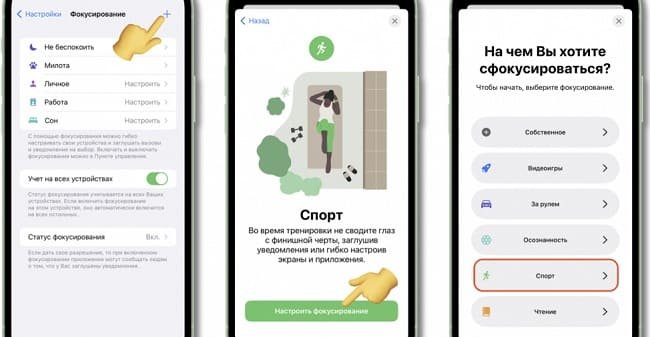Как найти и удалить приложения в Apple Watch
Современные умные часы от Apple, такие как Apple Watch, предлагают пользователю разнообразные функции и возможности, в том числе и установку приложений. Однако со временем некоторые из них могут устареть, перестать поддерживаться или даже просто перестать работать. В этой статье мы расскажем, как вы можете легко найти и удалить такие устаревшие приложения с вашего Apple Watch.
Как убрать старые приложения Apple Watch?

Шаг 1: Запуск приложения "Watch" на iPhone
Первый шаг в удалении устаревших приложений с вашего Apple Watch - это запуск приложения "Watch" на вашем iPhone. Это приложение является центральным пунктом управления настройками и установленными приложениями на вашем умном часах. Для этого просто найдите иконку "Watch" на главном экране вашего iPhone и нажмите на нее.
После того как вы запустите приложение, вы окажетесь в основном экране, который предоставляет доступ к различным настройкам и функциям. Однако для нас важен раздел "Мои приложения", который содержит список всех приложений, установленных на вашем Apple Watch.
Шаг 2: Переход в раздел "Мои приложения"
Пройдите по экрану вниз и найдите раздел "Мои приложения". Обычно он расположен в нижней части экрана и выделен особым значком. Перейдя в этот раздел, вы получите полный список приложений, установленных на вашем умном часах. Этот шаг не только подготовит вас к удалению устаревших приложений, но и даст вам возможность ознакомиться со всеми установленными программами.
Шаг 3: Поиск устаревших приложений
Следующий шаг — внимательный анализ списка приложений на вашем Apple Watch. Обратите внимание на те, которые могли бы потерять актуальность или перестать корректно функционировать. Это могут быть приложения, которые не обновлялись в течение продолжительного времени, или те, которые начали вызывать проблемы при запуске. Перед удалением удостоверьтесь, что выбранные приложения действительно устарели.
Шаг 4: Удаление устаревших приложений
Когда вы определились с тем, какие приложения следует удалить, приступайте к этому шагу. Нажмите на интересующее вас приложение в списке. Появится экран с подробной информацией об этом приложении. В верхней части экрана будет расположен переключатель, предназначенный для удаления приложения. Переместите этот переключатель в положение "Выкл.".
После этого появится предупреждение, уведомляющее вас о том, что удаление приложения также приведет к удалению его данных с Apple Watch. Подтвердите свое решение, нажав кнопку "Удалить приложение". Этот шаг гарантирует, что приложение будет полностью удалено с вашего умного часа.
Шаг 5: Синхронизация с Apple Watch
После завершения процесса удаления приложения с вашего iPhone необходимо дождаться синхронизации данных с Apple Watch. Обычно это происходит автоматически, но вы также можете ускорить процесс, вручную запустив синхронизацию через приложение "Watch". Для этого вам нужно вернуться в главный экран приложения "Watch", выбрать раздел "Общие" и затем перейти в "Синхронизация".
Синхронизация поможет вам поддерживать данные на умных часах в актуальном состоянии, а удаление устаревших приложений сделает ваш Apple Watch более производительным и оптимизированным для использования. Регулярно проводите анализ установленных приложений, чтобы ваш гаджет всегда отвечал вашим потребностям.
Следуя этим пяти простым шагам, вы сможете эффективно управлять установленными приложениями на своем Apple Watch, поддерживая устройство в актуальном и оптимальном состоянии. Регулярно проводите анализ приложений и освобождайте пространство для более свежих и полезных вариантов.
- Дата: 28-12-2023, 18:35